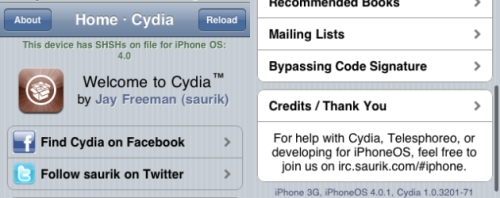[F.A.Q.] Как понизить прошивку с iOS 4.3.2 на iOS 4.3.1
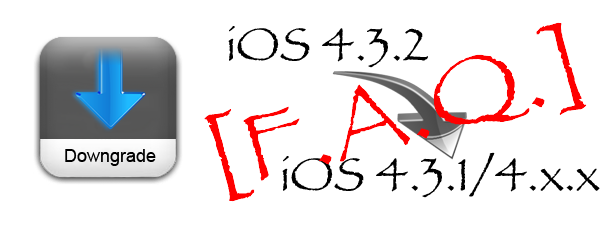
После обновления своего устройства на iOS 4.3.2, вы можете столкнуться с рядом проблем, например с совместимостью некоторых из ваших любимых приложений с этой прошивкой и тем более с невозможностью сделать непривязанный джейлбрейк.
В случае, если вы случайно обновили свой iPhone, iPad или iPod Touch на iOS 4.3.2 и хотите откатиться обратно на iOS 4.3.1/4.3/4.2.1 или ниже, вам поможет наша инструкция.
Важно! Эта инструкция предназначена только для тех, кто заранее сохранил сертификаты SHSH на сервере Cydia.
1. Загрузите на рабочий стол своего компьютера файл прошивки, на которую хотите вернуться.
2. Теперь нам необходимо изменить файл Hosts, добавив в него строку 74.208.105.171 gs.apple.com. Это позволит перенаправлять запросы на подлинность сертификатов прошивки на сервера Cydia.
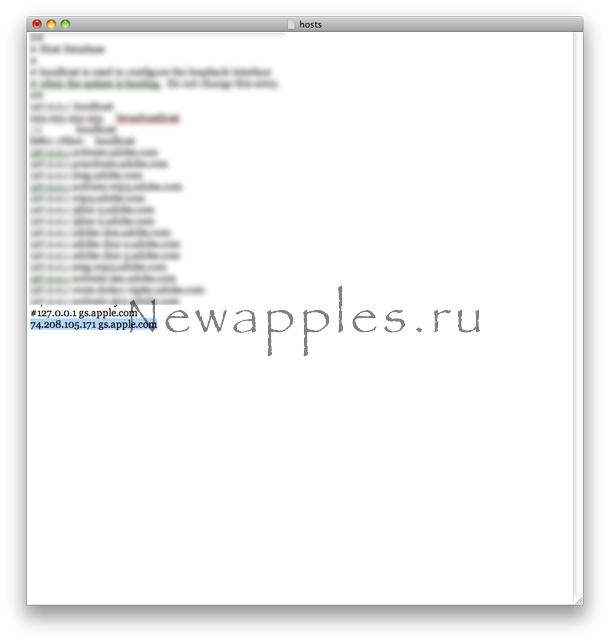
Пользователи Windows
* Перейдите по пути C: / WINDOWS/system32/drivers/etc/hosts.
* Откройте его с помощью приложения «Блокнот». Пользователям Windows 7 необходимо открывать его с правами администратора. Для этого щелкните на нём правой кнопкой мыши и выберите «Открыть как администратор».
* В самом низу добавьте строку 74.208.105.171 gs.apple.com и затем сохраните изменения.
Пользователи Mac OS X
* Перейдите по пути /etc/hosts и перенесите этот файл на рабочий стол.
* Откройте его с помощью «TextEdit».
* В самом низу добавьте строку 74.208.105.171 gs.apple.com, затем сохраните изменения и скопируйте его в ту же папку с заменой. Если вас попросят ввести пароль, введите его и нажмите «OK«.
3. Переведите своё устройство в режим DFU:
* Откройте iTunes и подключите своё устройство к компьютеру.
* Нажмите и удерживайте кнопки «Home» и «Power» в течение 10 секунд.
* Ровно через 10 секунд отпустите кнопку «Power», продолжая удерживать кнопку «Home», пока компьютер не распознает вашу устройство.
* После этого сразу же отпустите кнопку «Home», в противном случае устройство перейдет в режим восстановления. Напомним, что в режиме DFU дисплей остается темным.
4. Выберите своё устройство в iTunes. Теперь нажмите и удерживайте «Alt» (Mac OS X) или «Shift» (Windows) на клавиатуре, а затем нажмите кнопку «Восстановить» (не «Обновить» или «Проверить обновления») в iTunes. Это позволит вам выбрать файл скаченной ранее прошивки. Выберите его и нажмите на кнопку «Открыть».
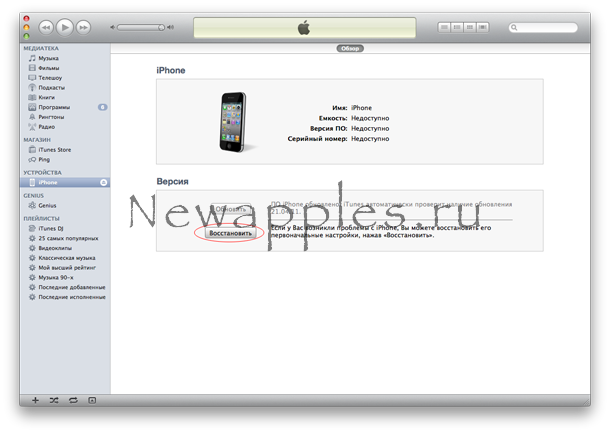
5. Практически в самом конце восстановления вы увидите сообщение об ошибке: «Не удалось восстановить iPhone. Произошла неизвестная ошибка (1004)»,
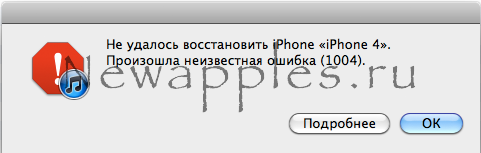
затем «iTunes обнаружил iPhone в режиме восстановления. Необходимо восстановить этот iPhone перед использованием с iTunes.»
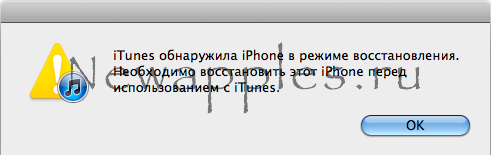
Это абсолютно нормально, не беспокойтесь. Просто нажмите «OK» для продолжения.
6. В данный момент ваше устройство застряло в режиме восстановления. Для выхода из этого режима используйте TinyUmbreall (Windows / Mac OS X), нажав на «Exit Recovery».

После этого ваше устройство перезагрузится в обычном режиме с нужной вам прошивкой.